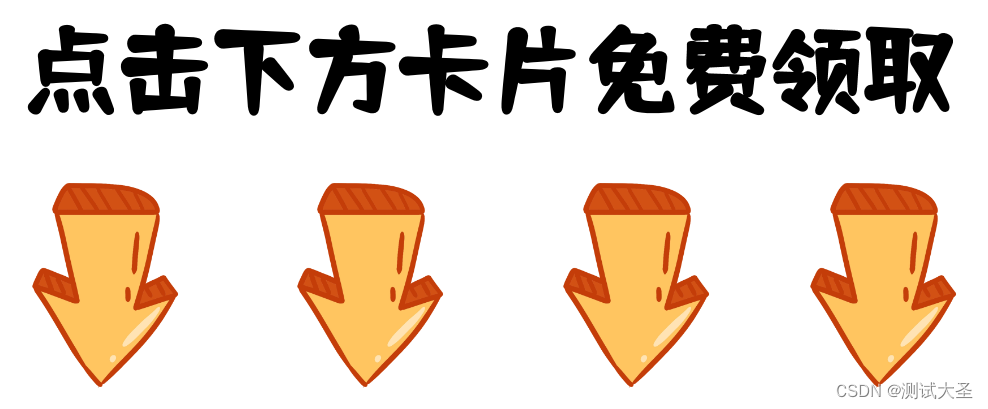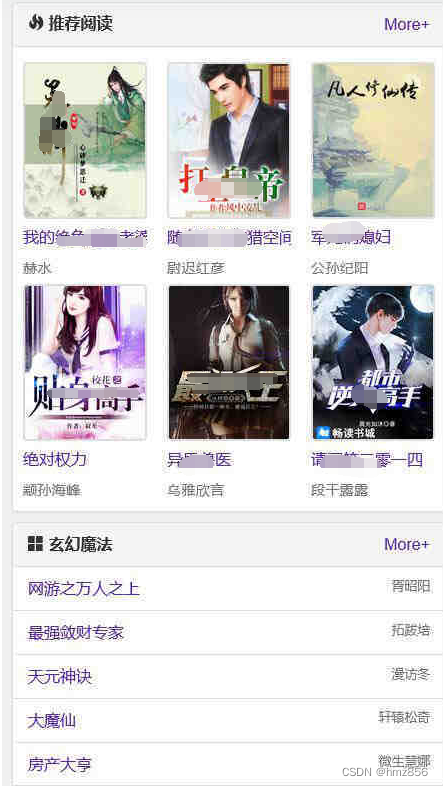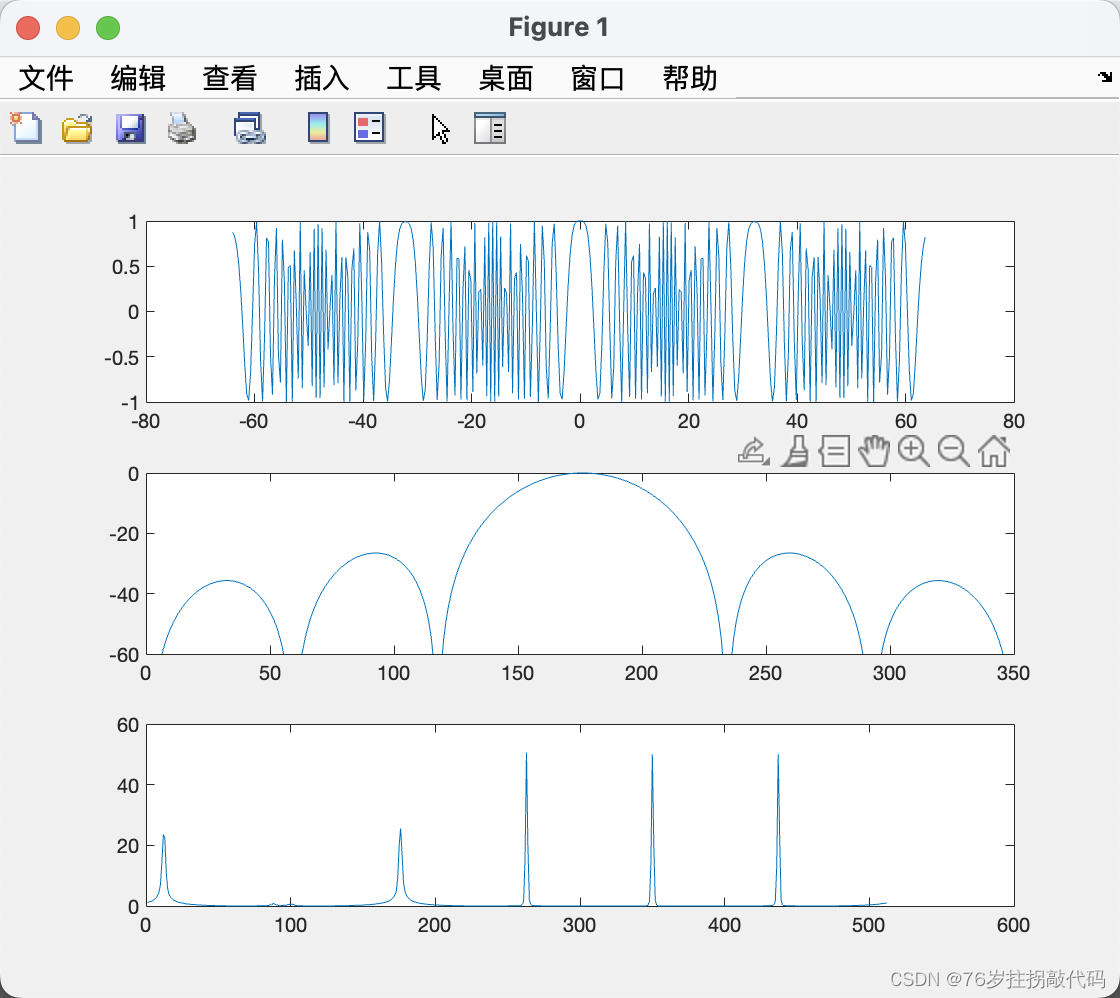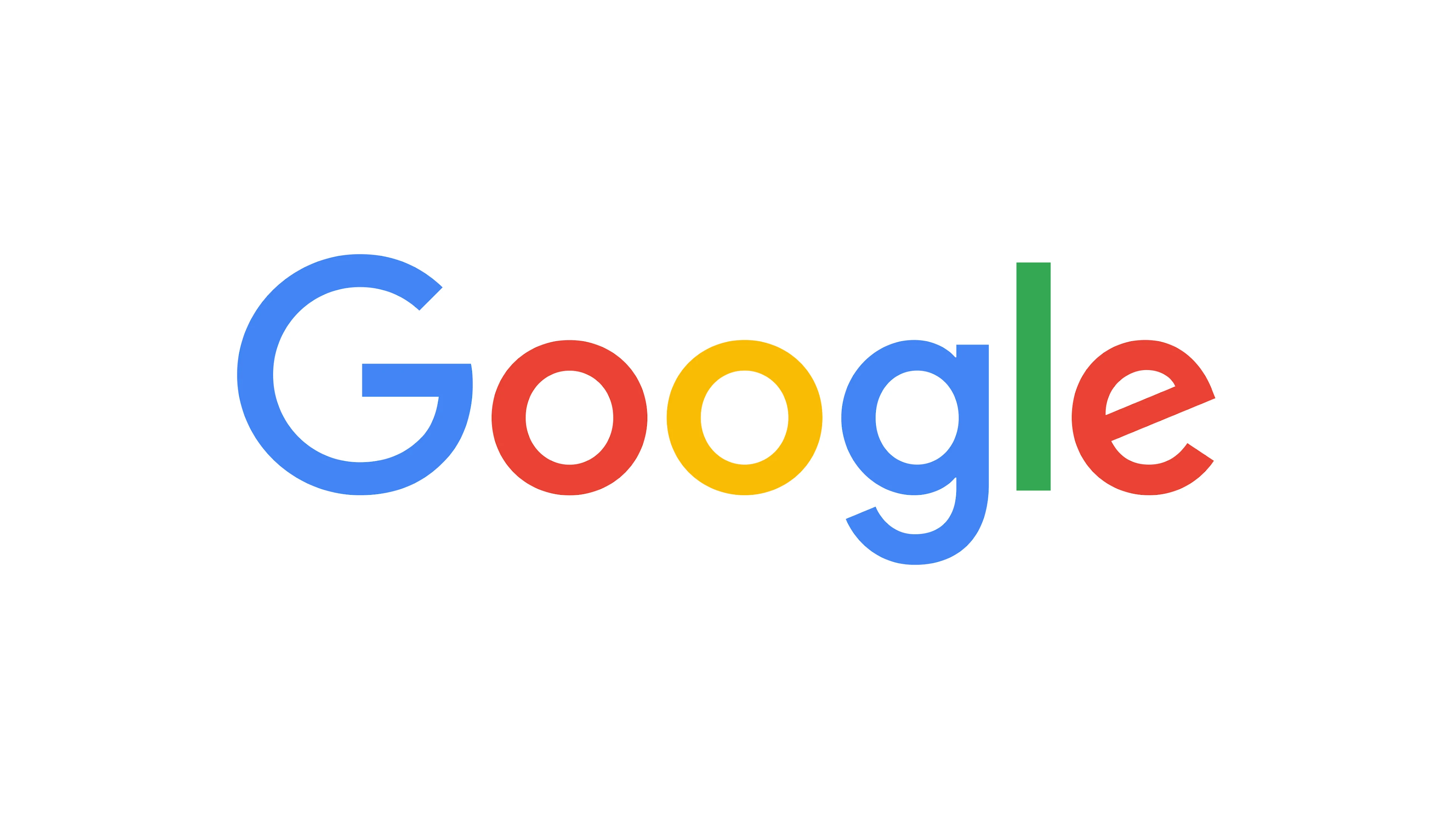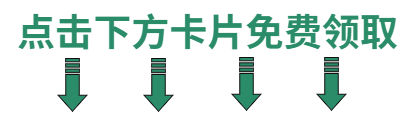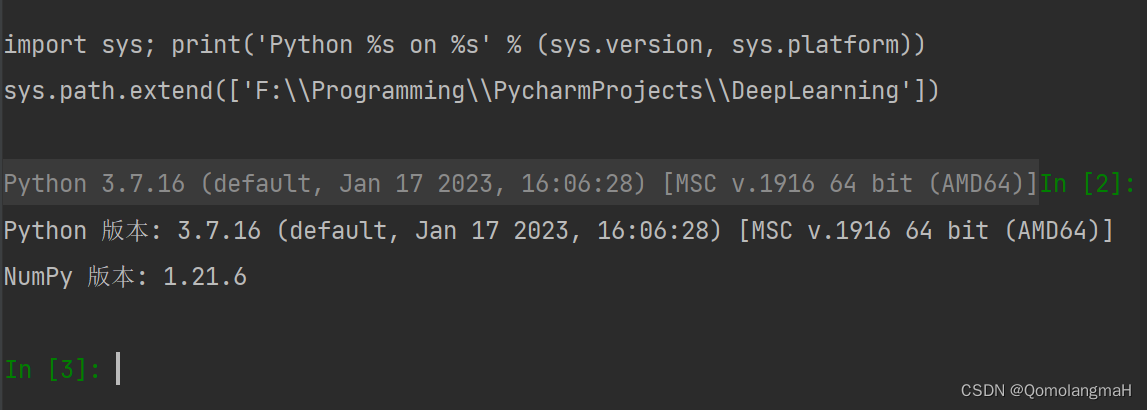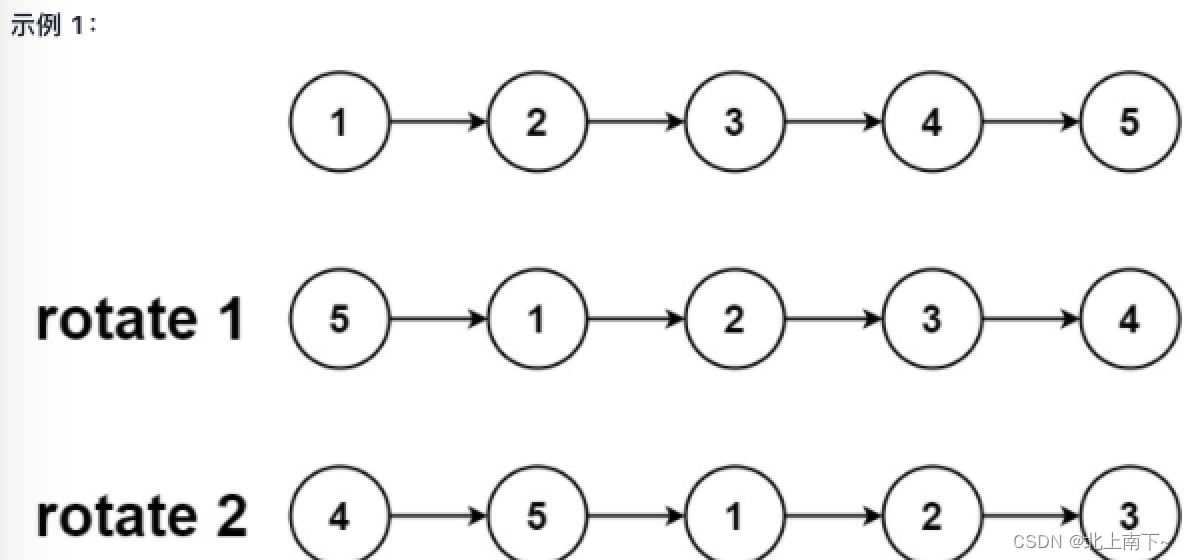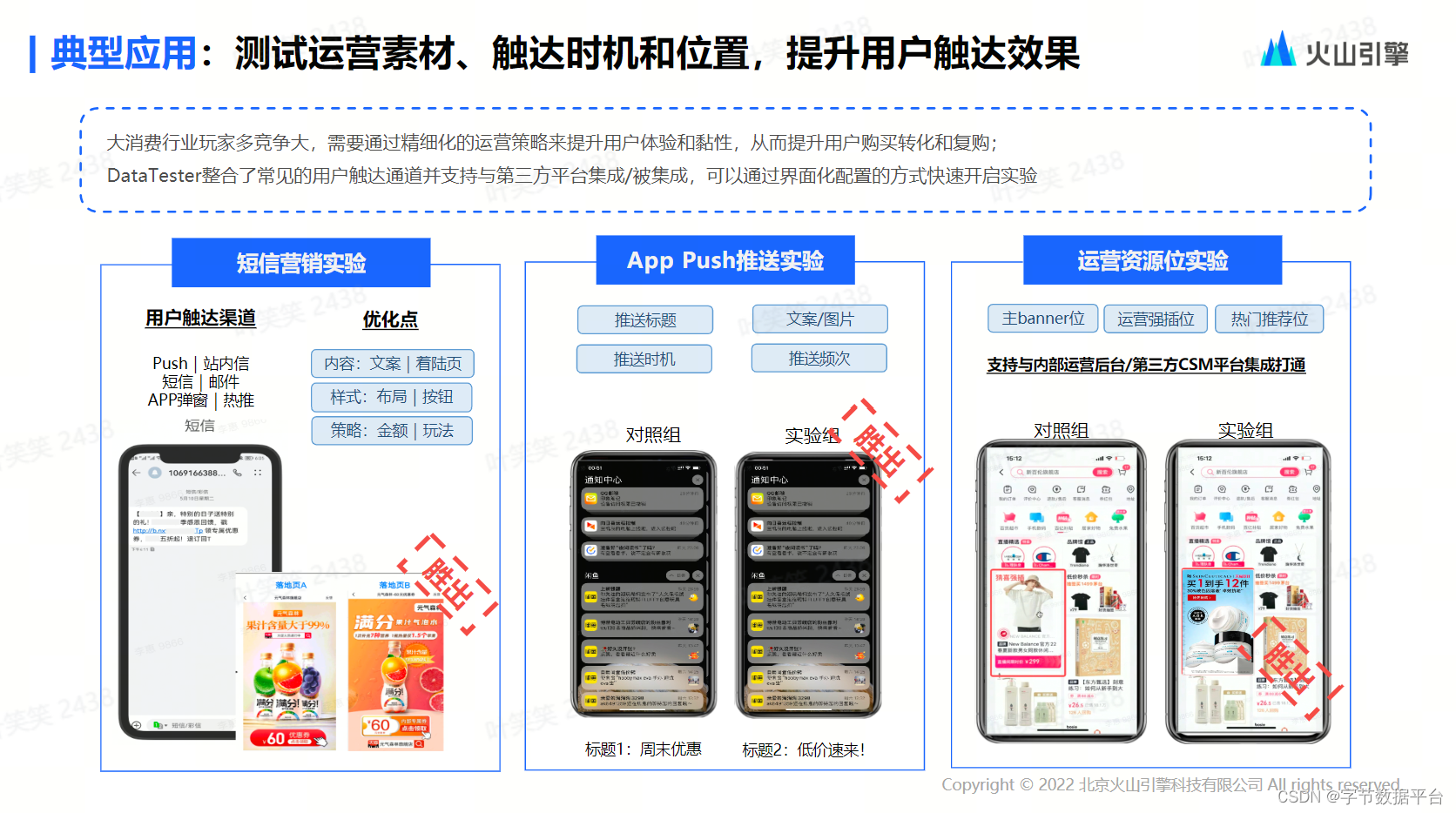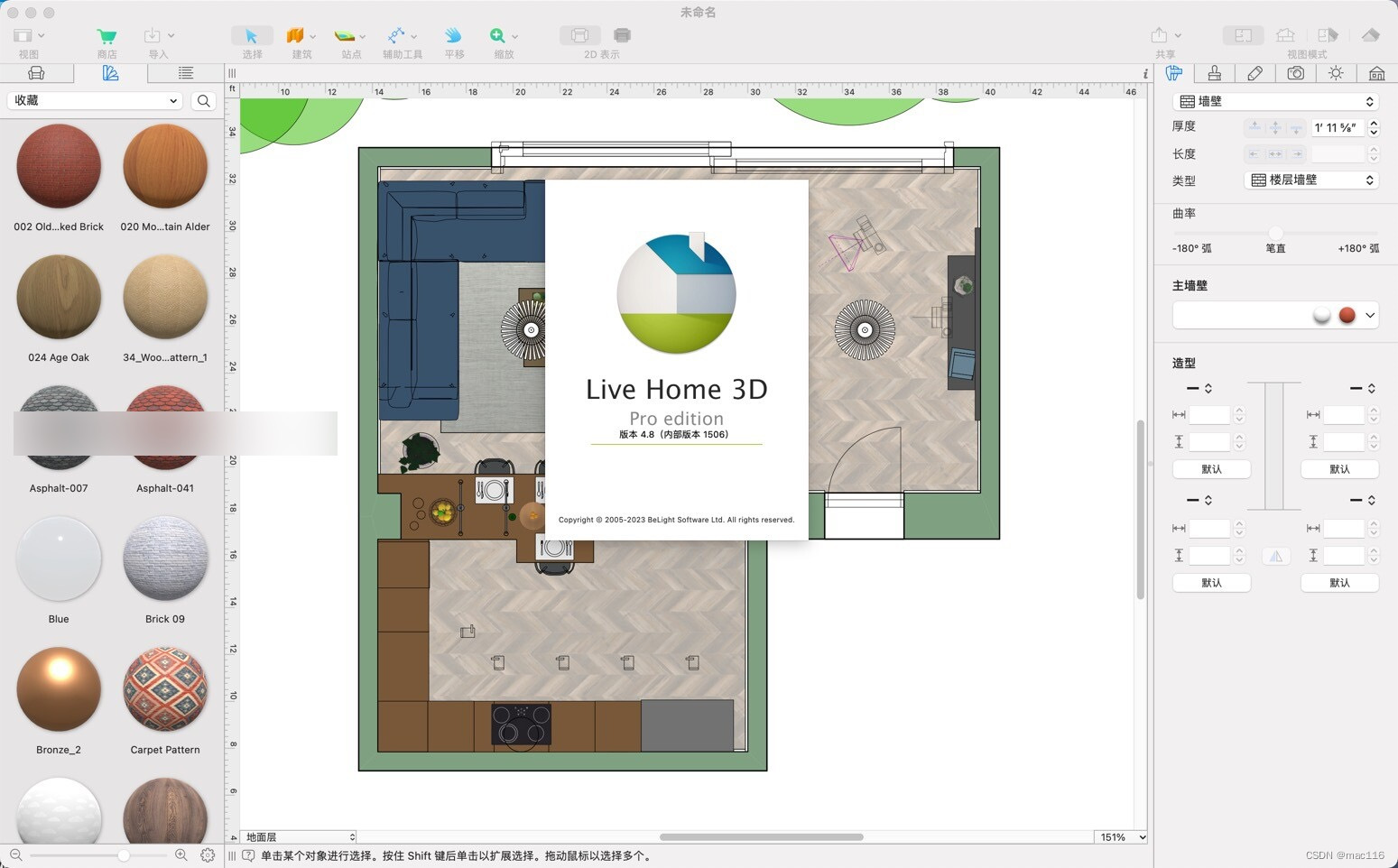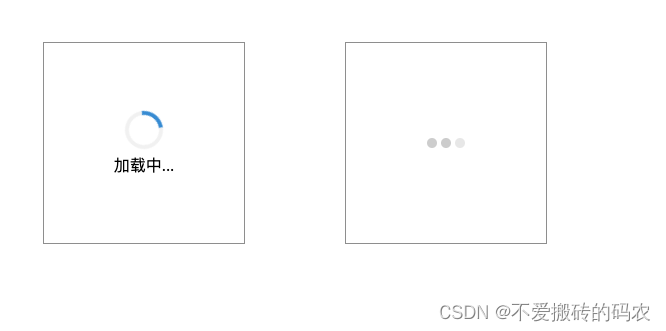远程桌面连接是一个非常有用的工具,尤其是当越来越多的人在家工作或使用自己的设备工作时。使用远程桌面连接软件,管理员即使不在您的设备附近,也可以解决问题,他们可以远程访问它并快速解决可能出现的任何问题。
什么是远程桌面连接
远程桌面连接是一种远程操作电脑的模式,它可以用于可视化访问远程计算机的桌面环境,用于管理员在客户机上对远程计算机服务器进行管理等场合。
假设你不在工作,但组织中的设备存在问题,需要进行故障排除。不用担心!您仍然可以通过从任何地方连接到设备来修复它。相距较远的两个设备之间的这种连接称为远程桌面连接。它允许您访问和解决设备上的问题,就像您坐在设备前一样。
为什么远程桌面连接很重要
远程桌面连接软件允许您从任何地方访问计算机和笔记本电脑,即使它们不在你面前,它可以帮助他们快速修复系统中计算机和笔记本电脑上的问题。无论您是经营小型企业还是大公司,能够在任何地方工作、节省资金并轻松解决计算机问题都至关重要。这就是为什么拥有一流的远程桌面连接至关重要的原因,它使您可以轻松地从任何位置管理,访问计算机并对其进行故障排除。
远程桌面连接如何工作
在简单的远程桌面连接中,有两个主要角色:使用计算机的人(我们称他们为“最终用户”)和想要远程查看和控制计算机的人(我们称他们为“查看器”)。
- 最终用户的计算机屏幕捕获为图片(如屏幕截图),并与查看者共享这些图片。因此,查看者可以准确地看到最终用户在其屏幕上看到的内容。
- 查看者还可以使用自己的键盘和鼠标,他们键入或单击的任何内容都将发送到最终用户的计算机。因此,这就像查看器的操作正在最终用户的计算机上镜像一样。
- 总体而言,此设置允许查看者查看最终用户计算机上发生的事情并控制它,就好像他们坐在它前面一样。
远程桌面连接的好处
以下是使用远程桌面连接的一些重要优势:
- 在遇到问题时帮助在家工作的用户。
- 通过降低管理员的通勤成本为企业节省资金。
- 随时随地轻松安全地传输文件。
- 更快地解决问题并提高生产力。
- 能够在不同类型的设备和操作系统上使用它。
如何选择最佳的远程桌面连接软件
以下是选择远程桌面连接软件时需要考虑的几点:
- 检查有用的故障排除功能,如远程命令提示符和文件传输选项,这些可以更轻松地解决问题并在设备之间传输文件。
- 确保定价公平合理,您不想在远程桌面软件上超支,因此请寻找适合您预算的选项。
- 确保软件在不同平台上顺利运行,它应该支持运行不同操作系统(如Windows,macOS和Linux)的设备之间的无缝连接。
- 寻找允许您远程访问计算机的软件,无论它们使用何种操作系统,这意味着您可以连接和控制运行Windows,macOS,Linux或任何其他操作系统的计算机。

远程桌面连接软件的主要功能
远程桌面连接软件不仅仅是让管理员从远处控制设备,它还具有解决问题的有用功能。以下是一些示例:
- 远程访问设备
- 使用方便的诊断工具
- 唤醒设备
- 记录远程会话
- 无缝沟通
- 捕获多个显示器
- 跨平台支持
远程访问设备
远程桌面连接软件允许管理员从远处连接到计算机,就像您坐在计算机前面一样,它使您可以执行诸如传输文件,使用工具解决问题以及轻松解决出现的任何问题之类的操作。
使用方便的诊断工具
若要修复计算机上的问题,管理员通常需要特定的工具。这些工具包括命令提示符、事件查看器、任务管理器和 Windows 注册表。通过使用远程桌面连接软件,您可以从一个地方轻松访问所有这些工具,这使您可以快速排除故障并尽快解决问题。
唤醒设备
通过 LAN 唤醒,管理员可以从远处启动设备,即使它们已关闭电源。甚至可以一次唤醒多台计算机。在使用远程桌面连接软件远程排除故障和修复问题时,此功能特别方便,它使整个过程更快,可以节省大量时间。
记录远程会话
如今,大多数IT问题都是远程故障排除的,监督这些会议是绝对必要的,特别是出于审计目的,最好使用远程桌面连接软件记录和存储所有远程会话,这些录音还可用于教育技术人员如何处理复杂问题。
无缝沟通
当双方都能理解和沟通一个问题时,他们就已经解决了这个问题的一半,管理员可以使用音频通话、视频通话和短信等工具简化此操作。借助具有这些功能的远程桌面连接软件,管理员和最终用户可以轻松讨论问题并找到解决方案,而不会妨碍任何通信问题。
捕获多个显示器
对于公司中的人员来说,一次使用多台显示器是很正常的,当管理员使用远程桌面软件连接到另一台计算机时,它会自动识别并连接到处于活动状态的所有显示器,这意味着管理员只需使用一个屏幕即可查看和修复多个显示器上的问题。
跨平台支持
Remote Access Plus 支持 Windows、Linux 和 Mac 设备。
如何连接到远程桌面
按照以下步骤立即远程连接到您的桌面。
步骤 1:准备查看器设置
- 通过下载并安装来获取 Remote Access Plus。
- 如果使用的是云版本,请注册以访问 Web 控制台。
- 完成安装或注册过程后,将收到一个特殊的 URL,可以使用此 URL 从任何计算机访问 Web 控制台。
步骤 2:设置远程桌面
- 要访问远程桌面,需要在要连接的计算机上安装轻量级程序。
- 在计算机上打开控制台,然后转到管理部分。
- 查找管理范围然后点击它。然后选择计算机从选项。
- 在“计算机”页面上,将找到一个标有下载代理。单击它以开始下载与远程计算机操作系统匹配的程序。
- 下载完成后,继续并在要访问的计算机上安装代理。
注意:如果需要同时在多台计算机上安装代理,则可以使用GPO,AD,SCCM等方便的方法。
步骤 3:连接到远程计算机
设置查看器和远程计算机后,可以立即启动远程连接。
- 在计算机上打开 Web 控制台。
- 转到家选项卡,然后使用远程计算机的名称、IP 地址或用户名搜索远程计算机。
- 找到要连接的计算机后,将鼠标悬停在其上并单击连接按钮。
- 远程会话将立即启动,并且将连接到远程计算机。

Remote Access Plus 是一款出色的远程桌面连接软件,可让管理员从任何地方轻松远程访问设备,只需简单的操作就可以连接到计算机或其他设备并远程控制它们。